以下のような状況の場合、受信フォルダの格納場所を変更する必要があります。
運用中のサーバのディスク構成を変更した場合
予想していた帳票より量やサイズが大きな帳票を運用するようになり、受信フォルダのディスクが足りなくなる可能性が出てきた場合
Windows版において受信フォルダの格納場所を変更する手順を、以下に示します。
リスト管理サーバ環境設定の「資源」タブを開きます。
【格納場所】の【受信/印刷フォルダ】を変更します。
List Worksサービスを再起動します。
参考
変更前のフォルダ情報、およびアクセス権は、新しいフォルダに移行されます。
受信フォルダの格納場所を変更した場合、帳票管理サービスのスプールディレクトリが変更されます。
Solaris版/Linux版において受信フォルダ格納場所を変更する手順を、以下に示します。
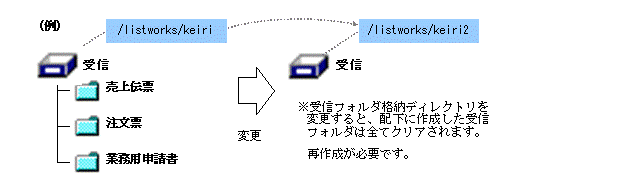
List Worksサービスを開始します。
List Worksサービスの開始方法については、“8.2.1 List Worksサービスの開始”を参照してください。
List Worksを操作するために必要な環境変数を設定します。
必要な環境変数については、“セットアップガイド”を参照してください。
二次帳票の生成環境を削除します。
二次帳票生成の環境削除スクリプトを、スーパーユーザで実行します。
二次帳票の生成環境削除スクリプトの格納場所は、以下のとおりです。
lw-nformunsetup.sh
「/opt/FJSVlw-sv/setup」ディレクトリ配下
スクリプトの使用方法は、以下のとおりです。
lw-nformunsetup.sh
正常終了すると、以下のメッセージが出力されます。
二次帳票生成環境の削除が完了しました。
List Worksサービスを停止します。
List Worksサービスの停止方法については、“8.2.2 List Worksサービスの停止”を参照してください。
mkdirコマンドにより、受信フォルダ格納ディレクトリを作成します。
例)受信フォルダ格納ディレクトリを作成します。
# mkdir /listworks/keiri2
注意
作成した受信フォルダ格納ディレクトリのアクセス権が755であることを確認してください。
サーバ動作環境ファイルの「受信フォルダ格納場所ディレクトリ(RCV-FOLDER)」の設定を、5.で作成したディレクトリ名に変更します。
例)サーバ動作環境ファイル「/home/m0001/env」のRCV-FOLDERを変更します。
:
RCV-FOLDER=/listworks/keiri2 ←変更
:lvsetenvコマンドにより、6.で変更したサーバ動作環境ファイルを登録します。
例)サーバ動作環境ファイルを登録します。
# lvsetenv -i/home/m0001/env
List Worksサービスを開始します。
List Worksサービスの開始方法については、“8.2.1 List Worksサービスの開始”を参照してください。
二次帳票の生成環境を構築します。
二次帳票生成の環境構築スクリプトを、スーパーユーザで実行します。
二次帳票の生成環境構築スクリプトの格納場所は、以下のとおりです。
lw-nformsetup.sh
「/opt/FJSVlw-sv/setup」ディレクトリ配下
スクリプトの使用方法は、以下のとおりです。
lw-nformsetup.sh -u user -p password
user
リスト管理サーバにログインできる管理者の権限のあるユーザIDを、userに半角36文字以内(全角18文字以内)で指定します。必須項目です。
password
リスト管理サーバにログインできる管理者の権限のあるユーザIDのパスワードを、passwordに半角255文字以内で指定します。必須項目です。
二次帳票の生成環境構築スクリプトの実行すると、以下のメッセージが表示されます。
アクセス権のインポートを開始しました。 アクセス権のインポートが終了しました。 二次帳票生成環境の構築が完了しました。
受信フォルダ配下の受信フォルダを、リストナビにおいて再作成します。
lwserverコマンドおよびlvsetenvコマンドの詳細については、“コマンドリファレンス”を参照してください。サーバ動作環境ファイルの詳細については、“セットアップガイド”を参照してください。
参考
受信フォルダの格納場所を変更すると、格納ディレクトリ変更前の受信フォルダはすべてクリアされます。受信フォルダの再作成が必要です。